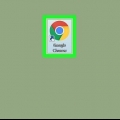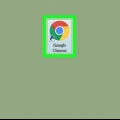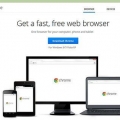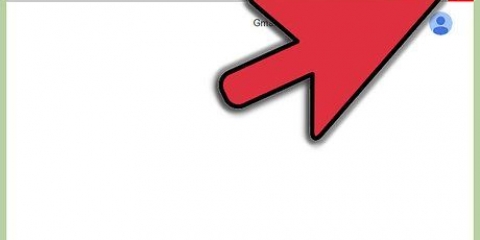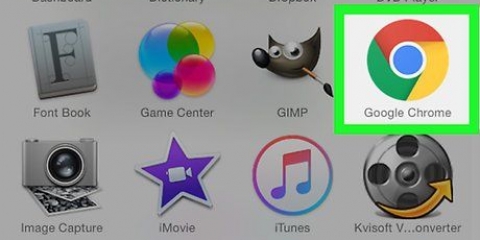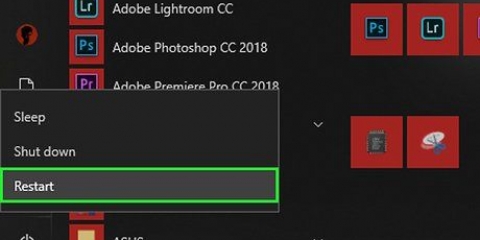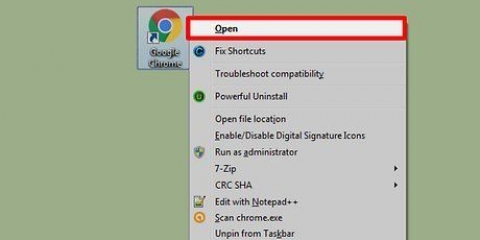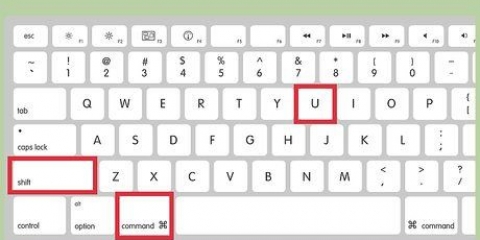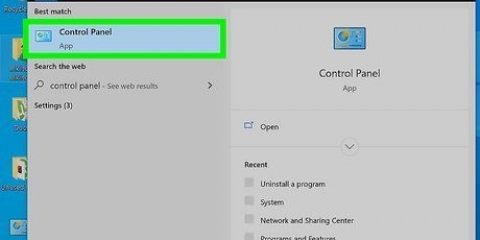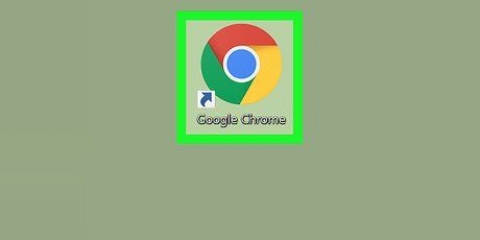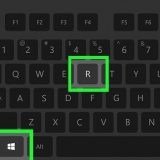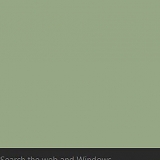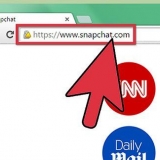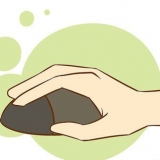También puede controlar qué complementos se ejecutan haciendo clic en la opción `Hacer clic para reproducir`. Google Chrome bloqueará todos los complementos, pero puede habilitarlos haciendo clic en el ícono del complemento. Si lo desea, puede ver todos los complementos que Google Chrome tiene actualmente en `chrome://plugins/` en la barra de direcciones.



Agregar complementos en google chrome
Los complementos ayudan a Google Chrome y otros navegadores a manejar tipos especiales de contenido web. Los tipos comunes admitidos por Google Chrome son: Adobe Flash Player, Adobe Reader, Java, Real Player, QuickTime y Microsoft Silverlight. Si se requiere un complemento para abrir una página web, se le notificará, luego deberá instalar o actualizar el complemento para ver el contenido especial.
Pasos
Método 1 de 2: habilitar complementos

1. Inicie Google Chrome. Busca Google Chrome en tu computadora y abre el programa. El navegador web ahora se iniciará.

2. Ir a la configuración. Haga clic en el botón con las tres líneas horizontales en la esquina superior derecha para abrir el menú principal. Desplácese hacia abajo y haga clic en Configuración. La página Configuración ahora se abrirá en una nueva pestaña.

3. Mostrar configuración avanzada. Desplácese hacia abajo y haga clic en el enlace `Mostrar configuración avanzada...`. Esto amplía la descripción general de la configuración con la configuración avanzada.

4. Ir a Configuración de contenido. Desplácese hasta la sección Privacidad y haga clic en el botón `Configuración de contenido`...`. Ahora se abre una pequeña ventana con la configuración relacionada con el contenido web, como cookies, imágenes, JavaScript, controladores, complementos, ventanas emergentes y muchos otros.

5. Habilitar complementos. Haga clic en la opción `Ejecutar automáticamente (recomendado)` en la sección Complementos. Así te aseguras de que Google Chrome pueda ejecutar todo tipo de complementos.
Método 2 de 2: agregar y ejecutar complementos

1. Ir a un sitio web que requiere un complemento. Por ejemplo, si desea ver avances en http://trailers.manzana.es/ ¿Necesitas el complemento de Quicktime?.

2. Espera la notificación. Si la página web que se abre advierte que se requiere un determinado complemento para cargar contenido, verificará si Google Chrome tiene el complemento requerido. De lo contrario, aparecerá una notificación en la parte superior.

3. Instalar el complemento. Haga clic en el botón que dice "Instalar complemento" o "Actualizar complemento". El complemento se descarga para Google Chrome y se instala.
Algunos complementos requieren que se descargue e instale un archivo de instalación.

4. Reinicie Google Chrome. Una vez completada la instalación, cierre todas las ventanas abiertas y salga de Google Chrome. Reinicie el navegador para asegurarse de que el complemento esté instalado correctamente. Ahora puede volver al sitio web para ver si el contenido web se está cargando.
Artículos sobre el tema. "Agregar complementos en google chrome"
Оцените, пожалуйста статью
Similar
Popular